Nest Thermostat දිලිසෙන කොළ: ඔබ දැනගත යුතු දේ
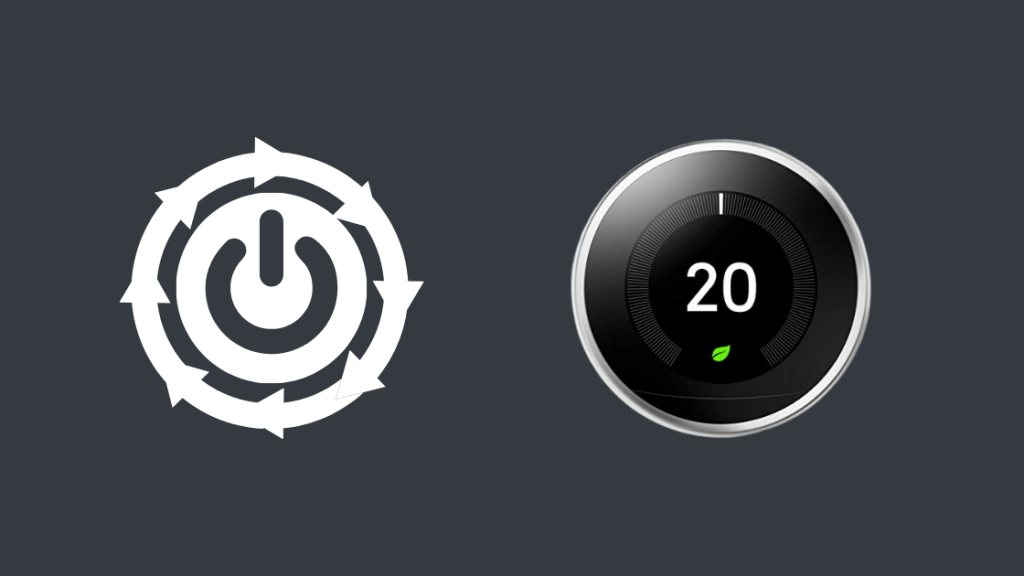
අන්තර්ගත වගුව
Nest thermostat සීතල රාත්රියේදී මාව උණුසුම් කරයි.
නිවසේ උෂ්ණත්වය පවත්වා ගැනීම සඳහා එය තරමක් කාර්යක්ෂම වන අතර, එහි සේවාවන් පිළිබඳව මම සෑහීමකට පත්වෙමි.
නමුත් මෑතකදී එය ආරම්භ විය කොතැනකවත් නැති කොළ පාට ඇසිපිය හෙළීම.
සිදුවන්නේ කුමක්දැයි මම දැන සිටියේ නැත, එය නිවැරදි කරන්නේ කෙසේදැයි මම දැන සිටියේ නැත.
ඉතින්, මම බැලුවා එය කොළ පාටින් දැල්වෙන්නේ ඇයි සහ විවිධ ක්රම එය නිවැරදි කිරීමට.
Nest Thermostat එය මෘදුකාංග යාවත්කාලීනයකට භාජනය වන්නේ නම් කොළ පාටින් දැල්වෙමින් තිබිය හැක. මෙය ඔබගේ උෂ්ණත්ව පාලකය බල ගැන්වීමෙන්, සංදර්ශකය නැවත සම්බන්ධ කිරීමෙන් හෝ උපාංගය නැවත ආරම්භ කිරීමෙන් විසඳිය හැක. ඇත්ත වශයෙන්ම, කිසියම් ස්ථිරාංග යාවත්කාලීන කිරීම් සඳහාද පරීක්ෂා කරන්න.
Nest thermostat කොළ පාටින් දැල්වෙන විවිධ හේතු පිළිබඳවද මම සාකච්ඡා කර ඇත.
කිසිදු හැක් එකක් ක්රියා නොකරන්නේ නම්, ඔබ වැඩිදුර සහාය සඳහා සැමවිටම සහාය සම්බන්ධ කර ගත හැක.
මගේ Nest Thermostat කොළ පාට වන්නේ ඇයි?
ඔබේ Nest Thermostat ඔබට විවිධ දේවල් දැනුම් දීමට Blinking Lights ඇත.
බලන්න: දුරස්ථ පාලකයකින් තොරව TCL TV භාවිතා කිරීම: ඔබ දැනගත යුතු සියල්ලවඩාත්ම සම්භාවිතාව Nest Thermostat කොළ පැහැයෙන් දැල්වීමට හේතුව එය මෘදුකාංග යාවත්කාලීනයකට භාජනය විය හැකිය.
එය පද්ධති ආරම්භය/වසා දැමීම නිසාද විය හැකිය, එනම් ඔබේ උපාංගය දිගටම ක්රියාත්මක සහ අක්රිය වීම.
එසේම, පද්ධතියේ දෝෂයක් නිසා ඔබේ තාප පාලකය ක්රියාත්මක වීම වැළැක්විය හැකි අතර, එහි ප්රතිඵලයක් ලෙස විදුලි පහන් කොළ පැහැයෙන් දැල්වෙයි.
බලය බිඳවැටීමක් සිදුවුවහොත් එය ටික වේලාවක් කොළ පාටින් දිලිසෙනු ඇත.
මෘදුකාංග දෝෂයක් ඇති විය හැක කිරීමට thermostatblink green.
දෘඪාංග ගැටලුවක් සමඟද එසේමය.
ඔබගේ Nest Thermostat බලය චක්රය කරන්න
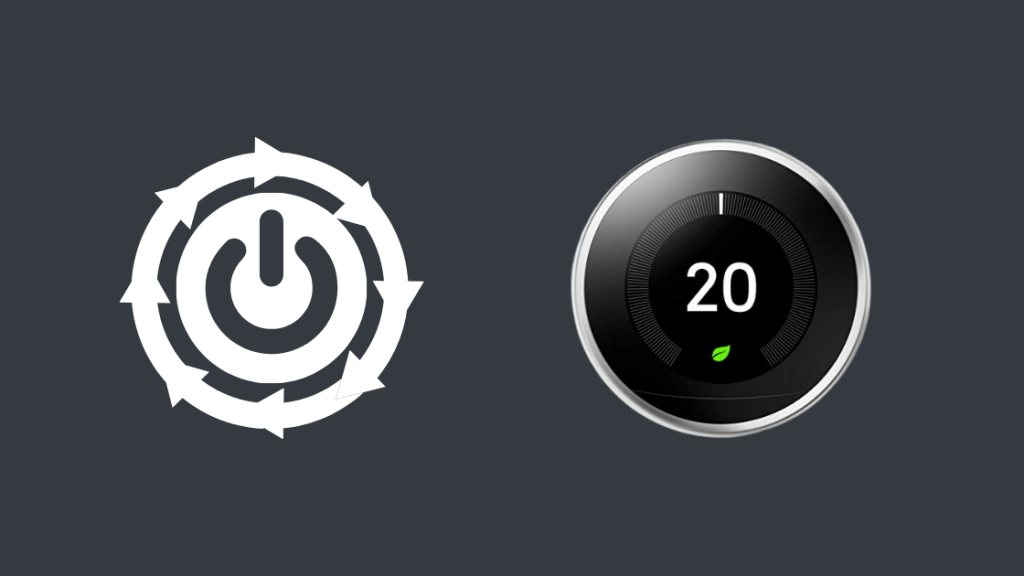
බලය බයිසිකල් පැදීම පහසුම සහ පහසුම ක්රමය විය හැකිය.
0>ඔබේ Nest Thermostat බල ගැන්වීමට, පළමුව Nest Thermostat ක්රියා විරහිත කරන්න.විනාඩි කිහිපයක් රැඳී සිට බල සැපයුම් ලණුව ඇතුළුව සියලු තාප ස්ථාය වයර් විසන්ධි කරන්න.
තවත් එකක් සඳහා රැඳී සිටින්න. මිනිත්තු පහළොවක්, පසුව සියල්ල නැවත පේනුගත කරන්න.
එපමණයි, ඔබ සියල්ල අවසන්.
ඔබේ Nest Thermostat තුළ එය විරාම වන නිසා සක්රිය බල ප්රවාහයක් නොමැති බවට වග බලා ගන්න වයර් විසන්ධි කිරීමේදී හෝ කොටස් විසන්ධි කිරීමේදී තර්ජනයක්.
ඔබගේ ජාල සම්බන්ධතාවය පරීක්ෂා කරන්න
ඔබේ උෂ්ණත්ව පාලකය කොළ පාටින් දැල්වීමට තවත් හේතුවක් ජාල ඇනහිටීමක් නිසා විය හැක.
ඔබේ ජාල සම්බන්ධතාවය බාධා ඇති වී ඇති අතර, එහි ප්රතිඵලයක් ලෙස කොළ එළියක් දැල්වීමට ඉඩ ඇත.
එබැවින්, ජාල සම්බන්ධතාවය පරීක්ෂා කර එය හොඳින් සම්බන්ධ වී ඇති බව සහතික කර ගැනීමට මම උපදෙස් දෙමි.
ඔබට ඔබේ දුරකථනය හෝ වෙනත් උපාංගයක් සම්බන්ධ කිරීමට උත්සාහ කළ හැකිය. එය නිසියාකාරව ක්රියා කරන්නේ දැයි බැලීමට එකම ජාලය.
ඔබේ Nest Thermostat තිරය පේනුවෙන් ඉවත් කර එය එහි පාදයට නැවත පේනුගත කිරීමට උත්සාහ කිරීම
සමහර විට ඔබේ තාප පාලකයේ සංදර්ශකය නැවත සම්බන්ධ කිරීම ගැටලුව විසඳිය හැක.
ඒ සඳහා, තාප ස්ථාය ක්රියා විරහිත කර බල සැපයුමෙන් ප්රධාන යතුරු පුවරුව විසන්ධි කරන්න.
විනාඩි 15-20ක් රැඳී සිටින්න, ඉන්පසු පාදම වෙතින් සංදර්ශකය විසන්ධි කරන්න.
නිසැක කර ගන්න. පින් සම්බන්ධකයප්ලග් පොයින්ට් සමඟ හොඳින් පෙළගස්වා, පසුව එය නැවත සම්බන්ධ කරන්න.
සංදර්ශකය නිසි ලෙස සම්බන්ධ වී ඇති බව පෙන්වන ක්ලික් කිරීමක් ඔබට ඇසෙනු ඇත.
ඔබේ Nest Thermostat නැවත ආරම්භ කරන්න
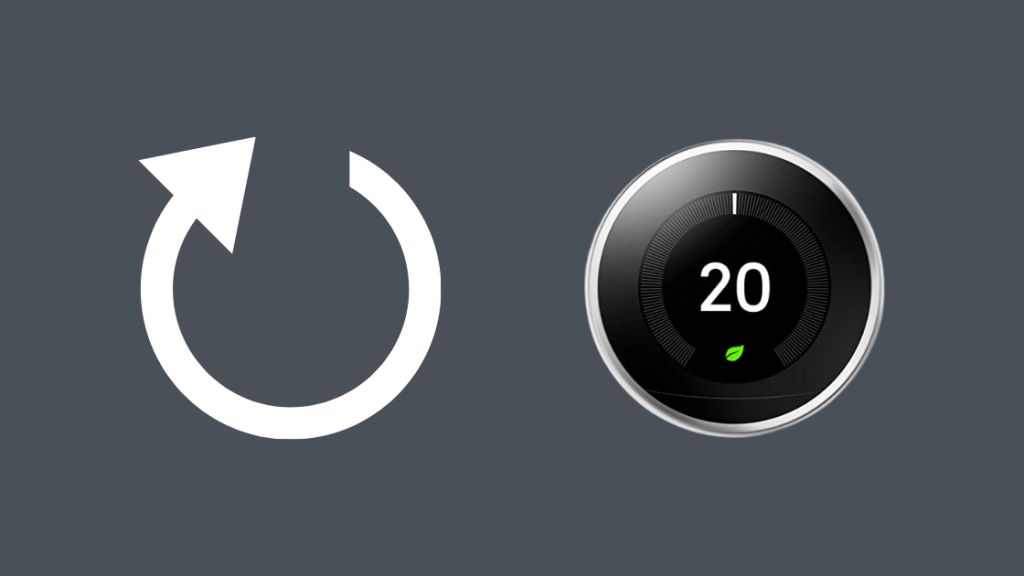
ඊළඟ පිළිගත හැකි විසඳුම වන්නේ ඔබේ Nest Thermostat නැවත ආරම්භ කිරීමයි.
ක්රියාවලිය තරමක් සරල නමුත් සෑම විටම තාප පාලකය ක්රියා කරන බව සහතික කරන්න.
දැන් තත්පර 10ක් පමණ සංදර්ශකය ඔබා අල්ලාගෙන සිටින්න.
නැවත ආරම්භ කිරීමේ ක්රියාවලිය දැන් ආරම්භ කර ඇත.
උපාංගය නැවත ආරම්භ කිරීම සඳහා ටික වේලාවක් රැඳී සිට ගැටළුව විසඳී ඇත්දැයි පරීක්ෂා කරන්න.
ස්ථිර මෘදුකාංග යාවත්කාලීන සඳහා පරීක්ෂා කරන්න
0>ඉහත සඳහන් කළ පරිදි, එය මෘදුකාංග යාවත්කාලීනයකට භාජනය වන්නේ නම්, උෂ්ණත්ව පාලකය කොළ පැහැයෙන් බැබළෙනු ඇත.උපාංගය කොළ පැහැයෙන් දැල්වෙමින් දිගු වේලාවක් ප්රතිචාර නොදක්වන්නේ නම්, එයින් අදහස් වන්නේ යාවත්කාලීන කිරීමේදී එය ශීත වී තිබිය හැකි බවයි.
සමහර යාවත්කාලීනයන් විශාල විය හැකි අතර, එහි ප්රතිඵලයක් ලෙස කොළ එළිය පැය භාගයකට වඩා දැල්වෙයි.
ඔබට නව යාවත්කාලීන සහ උපාංගය ක්රියා කරන ආකාරය සොයා බැලීමට ඔබේ දුරකථනයේ Nest යෙදුම භාවිත කළ හැක. මෙතෙක්.
ඔබට Google PlayStore හෝ App Store වෙතින් Nest යෙදුම ස්ථාපනය කළ හැක.
සහාය අමතන්න

ඉහත ක්රම කිසිවක් ක්රියා නොකළේ නම්, එවිට එය දෘඪාංග දෝෂයකට මුහුණ පාන්නට ඇත.
එසේ නම්, එය ඔබ විසින්ම විසඳා ගන්නවාට වඩා විශේෂඥ සහාය ලබා ගැනීම නුවණට හුරුය.
ප්රවීණයන් සමඟ කතා කිරීමට Nest පාරිභෝගික සහාය අමතන්න .
නරක අවස්ථාව, ඔබට යම් මුදලක් වැය කිරීමට සිදුවේඅළුත්වැඩියා කිරීම්.
ඔබේ තාප පාලකයේ වගකීම් කාලය තවම කල් ඉකුත් වී නොමැති නම්, ඔබට එය අලුත්වැඩියා කිරීමට නිෂ්පාදකයා වෙත උපාංගය ගෙන යා හැක.
බලන්න: Ring Doorbell සජීවී දසුන ක්රියා නොකරයි: නිවැරදි කරන්නේ කෙසේද ඔබේ Nest Thermostat Blinking Green අවසාන සිතුවිලි
උෂ්ණත්ව පාලකය සමඟ අන්තර් ක්රියා කරන අතරතුර, අනතුරු වළක්වා ගැනීම සඳහා උපාංගය විදුලියට සම්බන්ධ කර නොමැති බවට සෑම විටම වග බලා ගන්න.
ඔබ ඔබේ තාප පාලකය බෙදීමකට හෝ තීරුවකට සම්බන්ධ කරන්නේ නම්, උපාංගය පිටවන ස්ථානයකට සම්බන්ධ කරන්න බෙදුම්කරු හෝ තීරුවේ දෝෂයක් තිබේද යන්න තීරණය කිරීමට ඔබේ බිත්තිය.
ඔබේ උෂ්ණත්ව පාලකයේ සංදර්ශකය විසන්ධි කරන අතරතුර, උපාංගය ක්රියා විරහිත කර ඇති බව සහතික කර ගන්න.
ඔබ සිදු කරන අතරතුර සංදර්ශකය මුදා හරින විට නැවත ආරම්භ කරන්න, එය ටික වේලාවක් ඇසිපිය නොහෙලා විය හැක.
නමුත් ක්රියාවලිය ආරම්භ වූ විට එය දැල්වෙන්නට පටන් ගනී.
ඔබේ උපාංගයේ බ්ලූටූත් සමඟ තාප ස්ථාය යුගල කිරීමෙන් ඔබට තාප පාලකය Nest යෙදුමට සම්බන්ධ කළ හැක .
ඔබට කියවීමද රසවිඳිය හැක:
- Wi-Fi වෙත සම්බන්ධ නොවී Nest Thermostat නිවැරදි කරන්නේ කෙසේද: සම්පූර්ණ මාර්ගෝපදේශය
- Nest Thermostat සිසිල් නොවේ: තත්පර කිහිපයකින් නිවැරදි කරන්නේ කෙසේද
- PIN නොමැතිව Nest Thermostat නැවත සකසන්නේ කෙසේද
- C එකක් නොමැතිව Nest Thermostat ස්ථාපනය කරන්නේ කෙසේද -විනාඩි තුළ වයර්
නිතර අසන ප්රශ්න
ඔබ ප්රතිචාර නොදක්වන Nest thermostat නැවත සකසන්නේ කෙසේද?
තත්පර 10ක් පමණ තාප පාලකය මත ඔබන්න තිරය ක්රියා විරහිත වන අතර එය නැවත ආරම්භ කිරීමට පටන් ගනී. අවාසනාවකට, ඔබට අහිමි විය හැකියඔබ මෙම ක්රමය කරන්නේ නම් සුරැකි නොවූ තොරතුරු කිහිපයක්. එබැවින් එය අත්යවශ්ය නම් මිස සමාගම මෙම ක්රමය නිර්දේශ නොකරයි.
මම මගේ Nest thermostat හස්තීයව භාවිතා කරන්නේ කෙසේද?
ඉක්මන් දර්ශන මෙනුව විවෘත කිරීමට තාප පාලකය ඔබන්න, ඉන්පසු වෙත යන්න සැකසීම් සහ විවිධ විකල්ප හරහා අනුචලනය කිරීමට මුද්ද හරවා මුද්ද එබීමෙන් එකක් තෝරන්න. මෙම ක්රමය මඟින්, ඔබට තාප පාලකය අතින් විවිධ සැකසීම්වලට සැකසිය හැක.
Nest thermostat බැටරිය කොපමණ කාලයක් පවතිනු ඇත?
බැටරි බලයෙන් ක්රියාත්මක වන Nest Thermostat වසර පහක් පවතින අතර, රැහැන්ගත එකක් උපස්ථයක් ලෙස ප්රමාණවත් කාලයක් පවතිනු ඇත.

